Az Apple Music Replay megtalálása
Alma Apple Zene Hős / / June 08, 2023

Közzétett
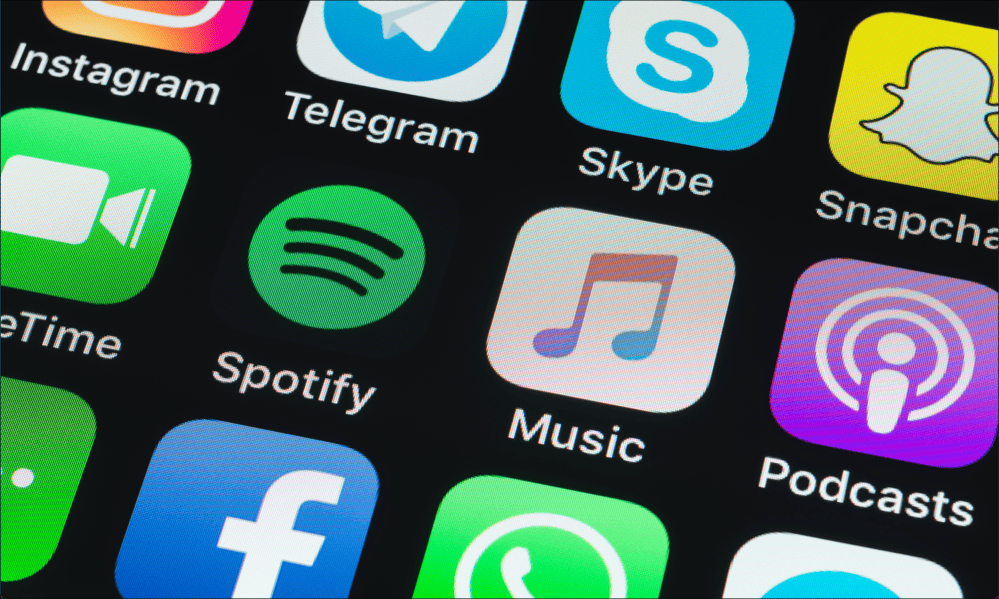
Ha mindig is azt kívánta, hogy az Apple Music olyan funkcióval rendelkezzen, mint a Spotify Wrapped, akkor vágya teljesült. Itt megtudhatja, hogyan találhatja meg Apple Music Replay-jét.
Ha a Spotify szolgáltatásból költözött az Apple Music szolgáltatásba, előfordulhat, hogy hiányzik a Spotify Wrapped. Ez a funkció adatgyűjtést biztosít az elmúlt év hallgatási tevékenységeiről.
A jó hír az, hogy az Apple Music hasonló funkciót kínál Apple Music Replay néven, bár nem mindig olyan könnyű megtalálni. Ebből az útmutatóból megtudhatja, hogyan találhatja meg Apple Music Replay-jét.
Mi az Apple Music Replay?
Az Apple Music Replay a népszerűhez hasonló funkció Spotify becsomagolva. Ha te előfizetett az Apple Musicra, akkor hozzáférhet az év legjobb dalainak lejátszási listájához, amelyeket eddig hallgatott. A lista hetente frissül, így az év végére lesz egy lejátszási listád, amely az egész évre vonatkozó hallgatási szokásait mutatja be.
Az Apple Music Replay-ről részletesebb statisztikákat is elérhet egy erre a célra szolgáló weboldalon. Ez további információkat biztosít, például a lejátszások számát, a hallgatási mérföldköveket, a meghallgatott különböző előadók számát stb.
Apple Music Replay lejátszási listák megtalálása
Az Apple Music Replay lejátszási listáit könnyű megtalálni, ha tudja, hol vannak. Ezek azonban nem a legkiemelkedőbb pozíciók, így valószínű, hogy nem veszi észre őket az alkalmazások használata során.
Apple Music Replay lejátszási listák megtalálása a mobilalkalmazásban
Ha a mobilalkalmazást használja, készüljön fel a görgető ujjának edzésre, mivel az Apple Music Replay lejátszási listák közvetlenül az alkalmazás Hallgassa meg most szakaszának alján találhatók.
Az Apple Music Replay lejátszási listák megtalálása a mobilalkalmazásban:
- Dob Apple Music.
- Érintse meg a Figyelj most fület a képernyő alján.
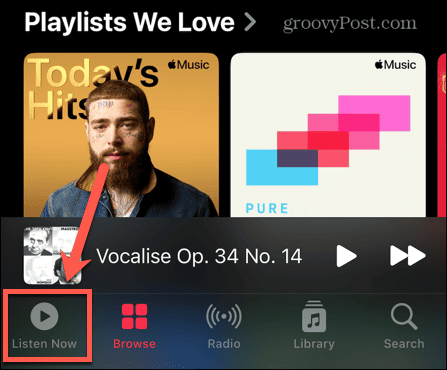
- Görgessen egészen a képernyő aljáig, amíg meg nem találja a Visszajátszás szakasz.
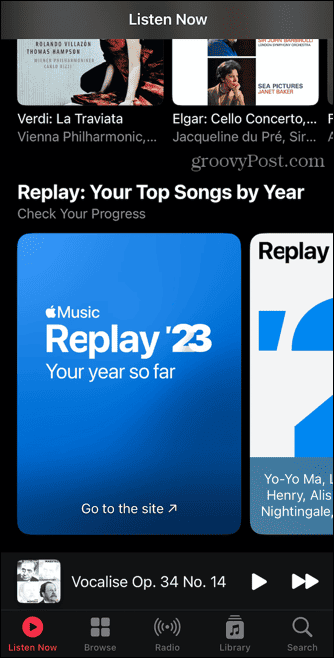
- Az első eredmény ebben a szakaszban egy hivatkozás az Apple Music Replay webhelyre, nem pedig egy lejátszási lista.
- Görgessen balra, és megtekintheti az összes Apple Music Replay lejátszási listát, a legfrissebb elsővel. Ez a lejátszási lista hetente frissül az év végéig.
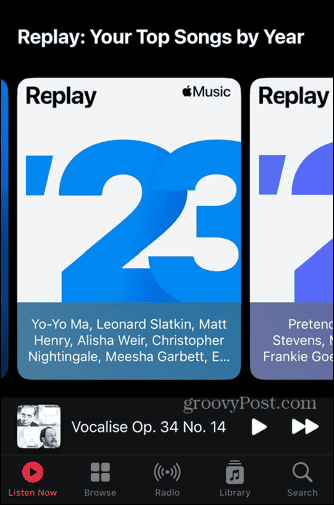
- Görgessen balra, és megtalálhatja az Apple Music Replay lejátszási listákat egészen az Apple Music használatának kezdetéig. Ezek a lejátszási listák javítva vannak, és nem frissülnek.
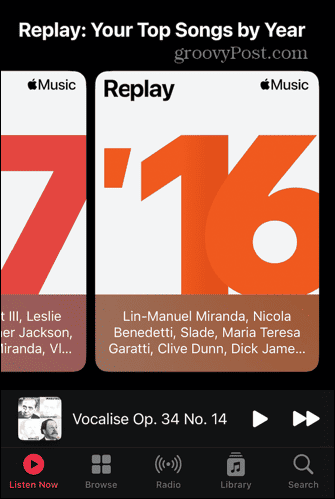
- Koppintson egy lejátszási listára, és megjelenik az adott év Apple Music Replay lejátszási listája.
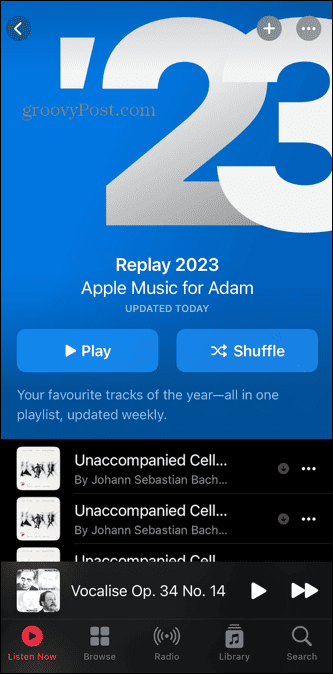
- Megérintheti Játék sorrendben lejátszani, vagy érintse meg Keverés hogy véletlenszerű sorrendben játssza le.
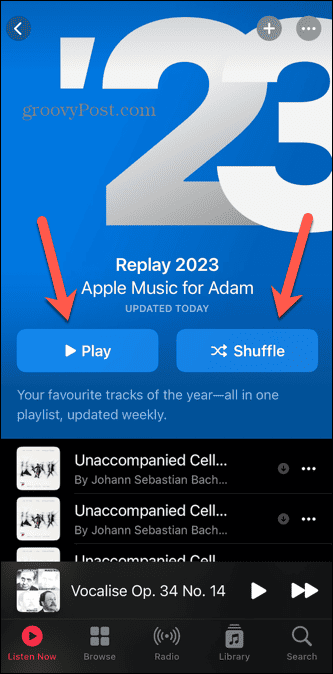
- Ha meg szeretné osztani az Apple Music Replay lejátszási listáját másokkal, érintse meg a Három pont ikonra a képernyő tetején.
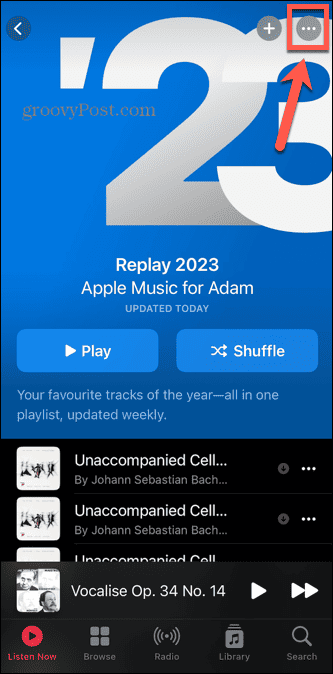
- Válassza ki Lejátszási lista megosztása.
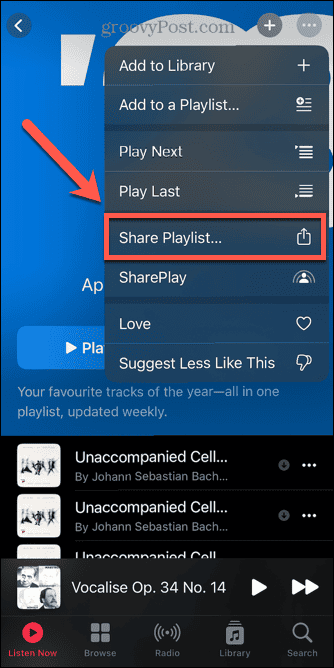
- Mostantól megoszthatja a lejátszási listát az AirDrop, e-mail, üzenetküldő alkalmazás és egyebek segítségével.
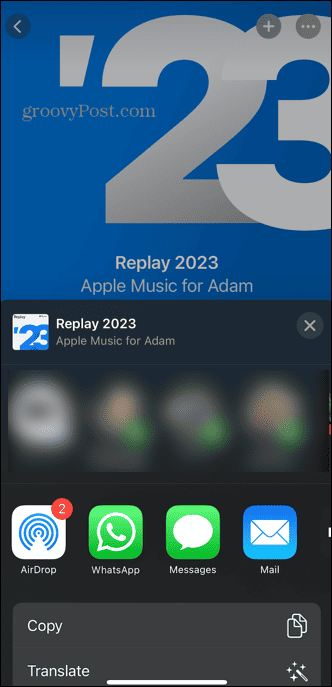
Apple Music Replay lejátszási listák megtalálása az asztali alkalmazásban
Ha az Apple Music asztali alkalmazást használja, az Apple Music Replay lejátszási listáit az alkalmazáson belül is elérheti. A mobilalkalmazáshoz hasonlóan a lejátszási listák is elég mélyen vannak eltemetve, így lehet, hogy észre sem vetted, hogy ott vannak.
Az Apple Music Replay lejátszási listáinak megtalálása az asztali alkalmazásban:
- Indítsa el a Apple Music asztali alkalmazás.
- Kattints a Figyelj most lapon az alkalmazás bal oldalán található menüből.
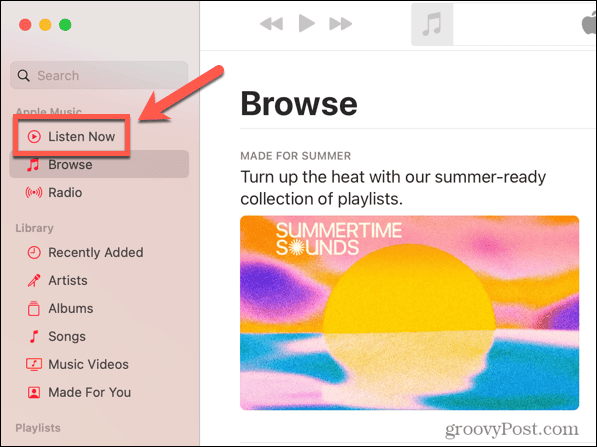
- Görgessen egészen az oldal aljáig, amíg el nem éri a Visszajátszás szakasz.
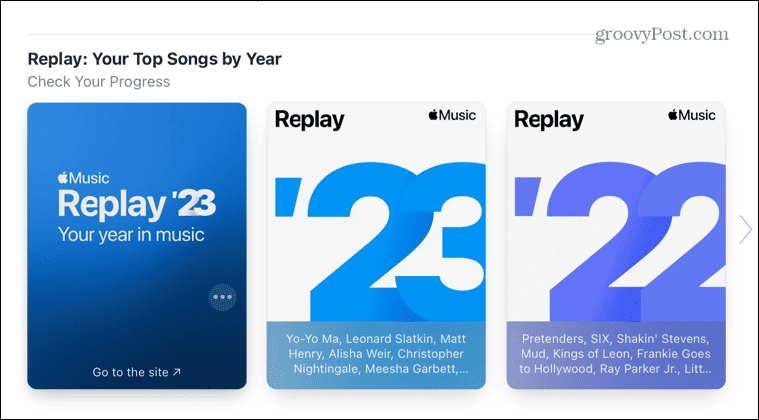
- Az első eredmény egy link az Apple Music Replay webhelyére. A bal oldalon megtalálja az összes Apple Music Replay lejátszási listát, a legfrissebb elsővel.
- Görgessen balra, és megtalálja az Apple Music Replay lejátszási listáit minden évben, amikor előfizetett az Apple Music szolgáltatásra.
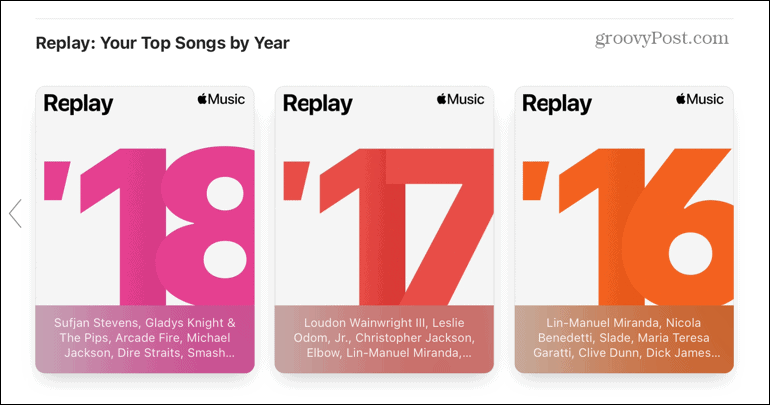
- Kattintson egy lejátszási listára annak megnyitásához és a zeneszámok megtekintéséhez.
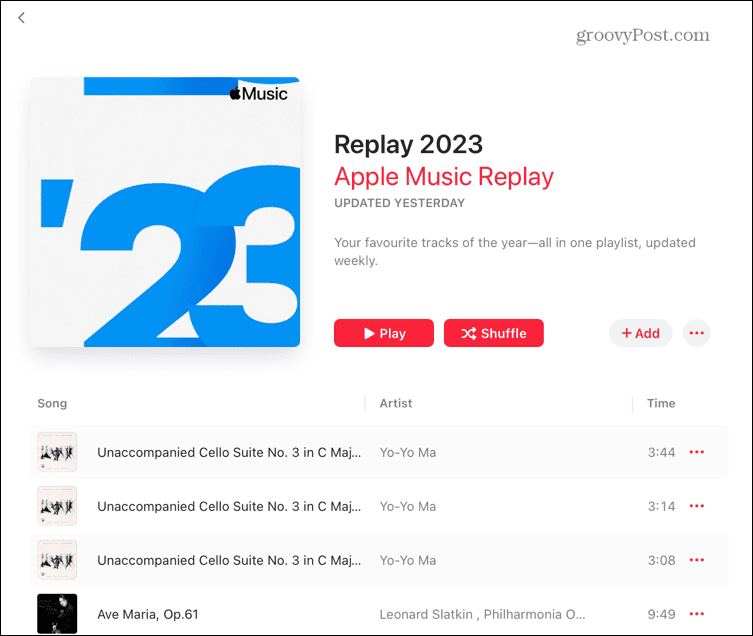
- Kattintson Játék a számok sorrendben történő lejátszásához, vagy Keverés hogy véletlenszerű sorrendben játssza le őket.
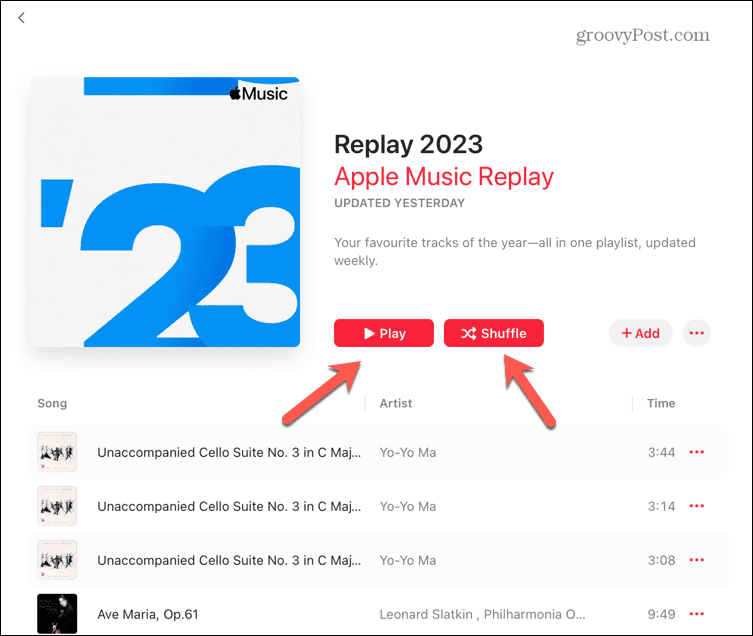
- A lejátszási lista megosztásához érintse meg a Három pont ikon.
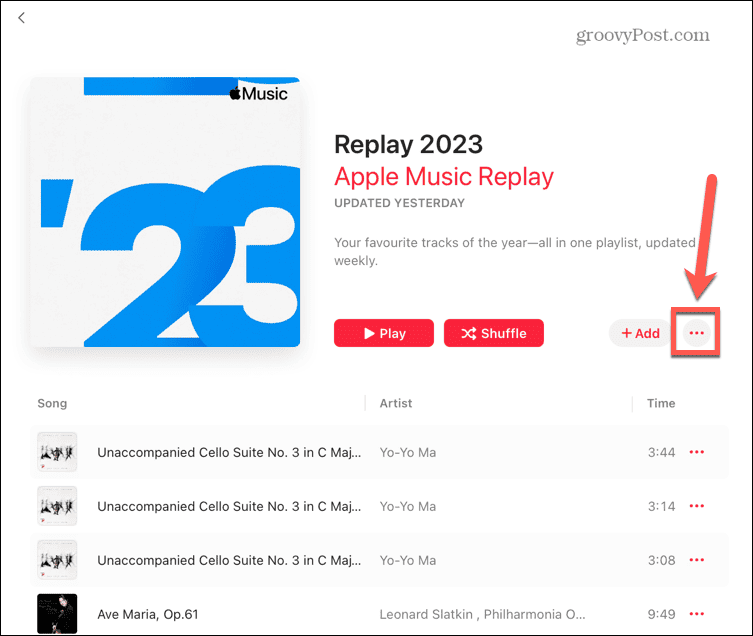
- Kattintson Ossza meg.
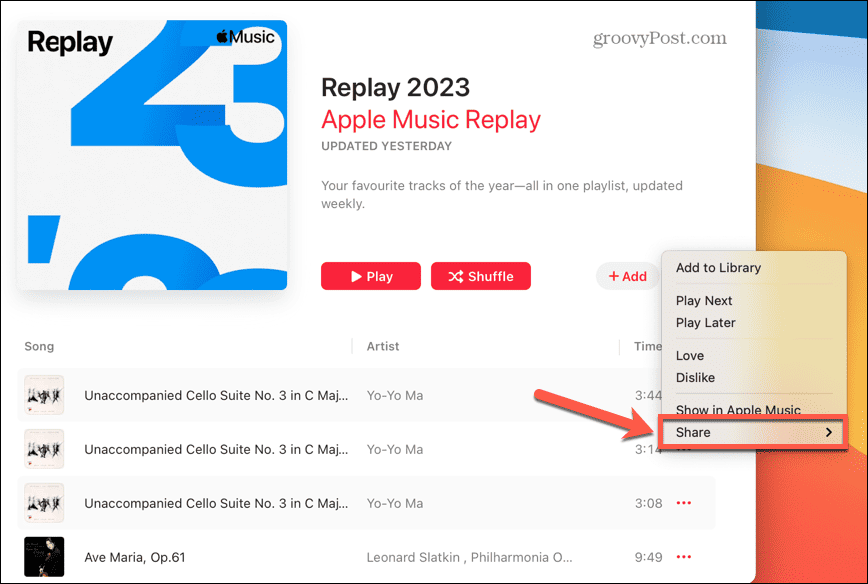
- Válasszon egyet a megosztási lehetőségek közül.
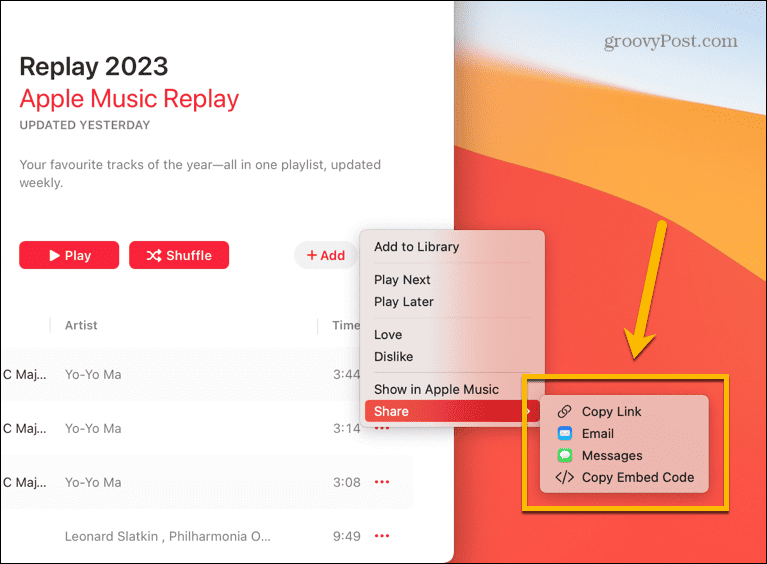
Hogyan tekintheti meg az Apple Music visszajátszási statisztikáit
Ha további információkat szeretne látni egy adott év zenehallgatási szokásairól, részletes statisztikákat tekinthet meg az Apple Music Replay dedikált weboldalán. Ezt a weboldalt közvetlenül egy böngészőből érheti el, vagy közvetlenül az Apple Music alkalmazásokból követheti a hivatkozásokat.
Az Apple Music Replay Stats elérése a böngészőben
Az Apple Music Replay webhelyet böngészőből érheti el. Mindössze annyit kell tennie, hogy bejelentkezik ugyanazzal a fiókkal, amelyet az Apple Music alkalmazáshoz használ.
Az Apple Music Replay weboldal elérése böngészőben:
- Navigáljon ide https://replay.music.apple.com/
- Kattintson Fogj neki.
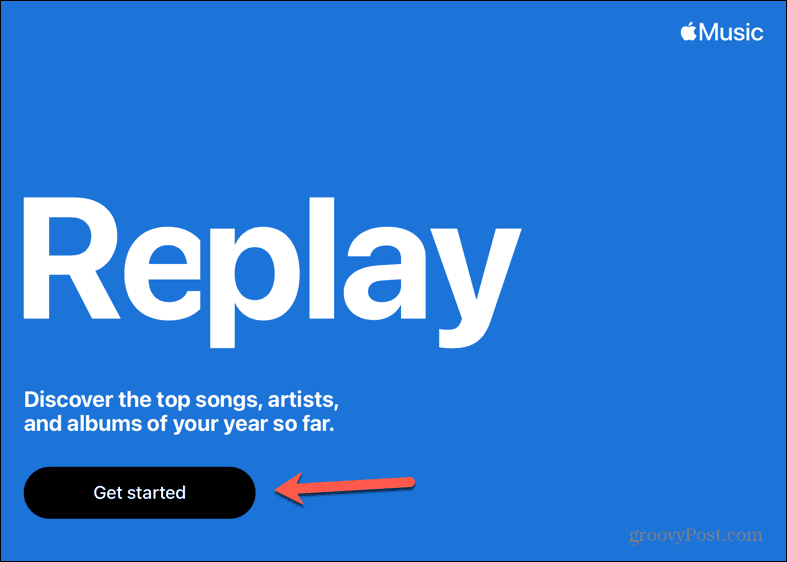
- Válassza ki Folytassa a jelszóval hogy bejelentkezzen a javasolt Apple ID-vel.
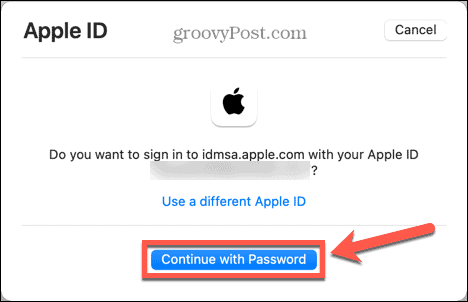
- Ha másik azonosítóval szeretne bejelentkezni, válassza a lehetőséget Használjon másik Apple ID-t.
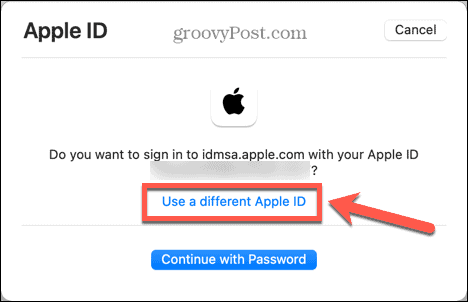
- Miután bejelentkezett, megjelenik az Apple Music Replay indítóképernyője.
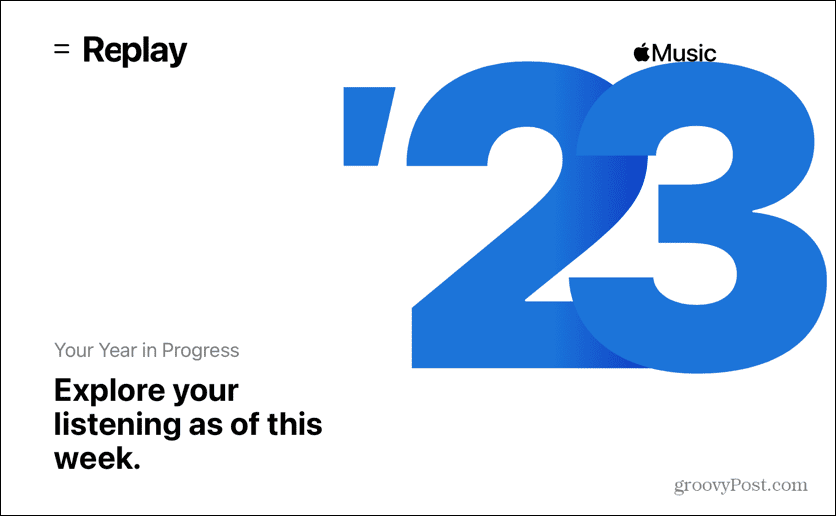
- Görgessen lejjebb, ha információkat szeretne látni bármelyikről Percek mérföldkövek, amelyeket elértél.
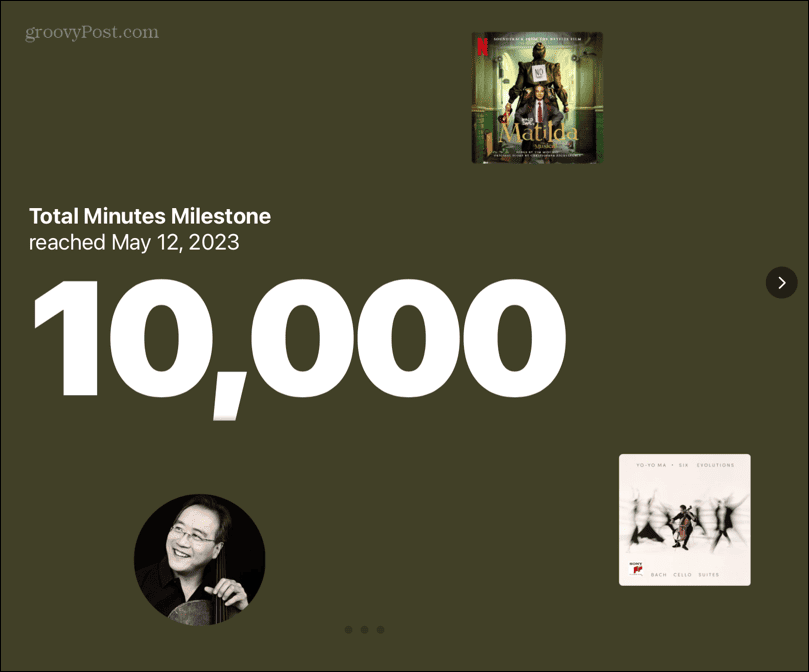
- Kattintson a nyílra, hogy megtudja, mikor ért el az előzőhöz Percek mérföldkövek.
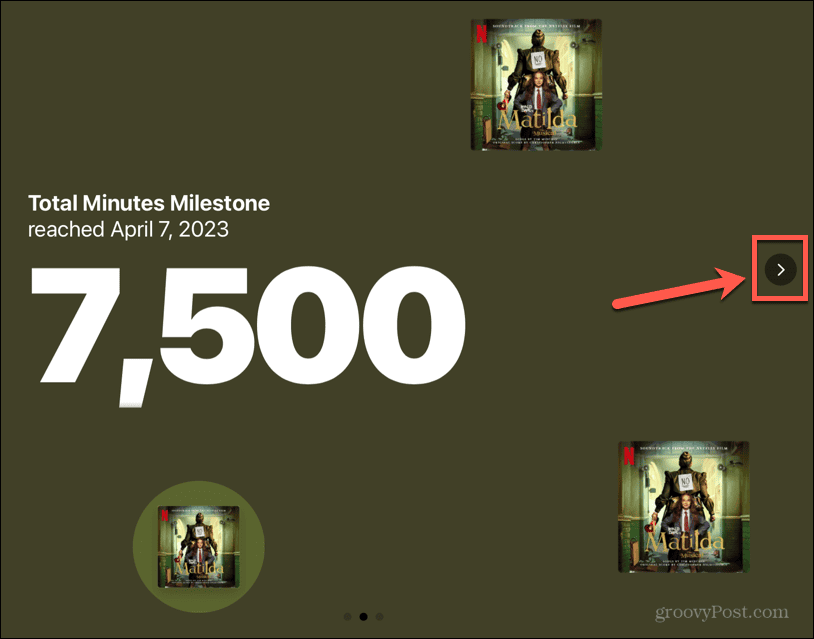
- Görgessen le ismét, hogy megtekinthesse bármelyikről szóló információkat Lejátszott dalok mérföldköveket értek el.
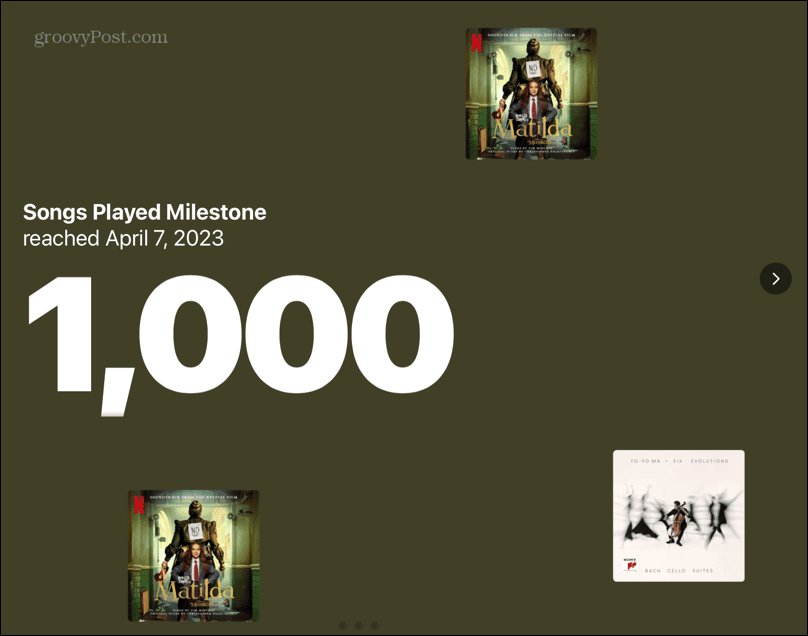
- Görgessen tovább, hogy megtekinthesse Top Songs.
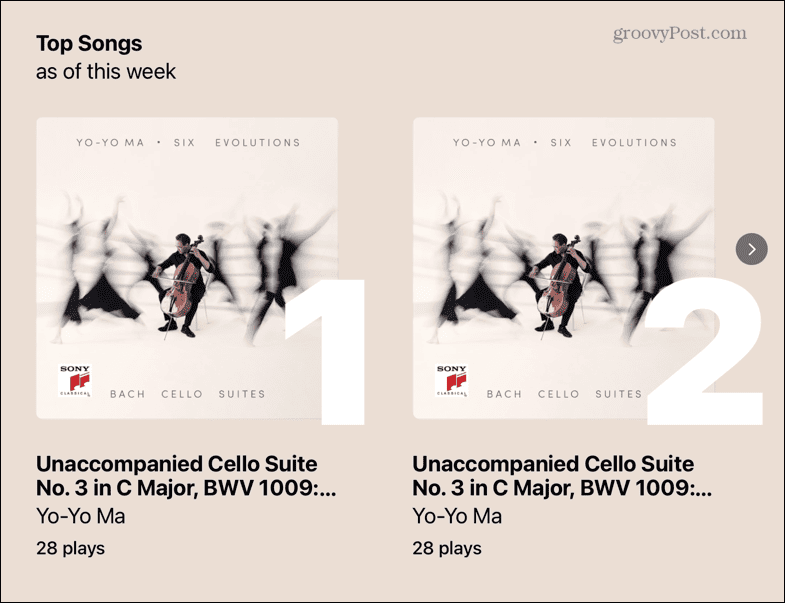
- Görgessen tovább, hogy lássa a sajátját Művészek játszottak mérföldkövek.
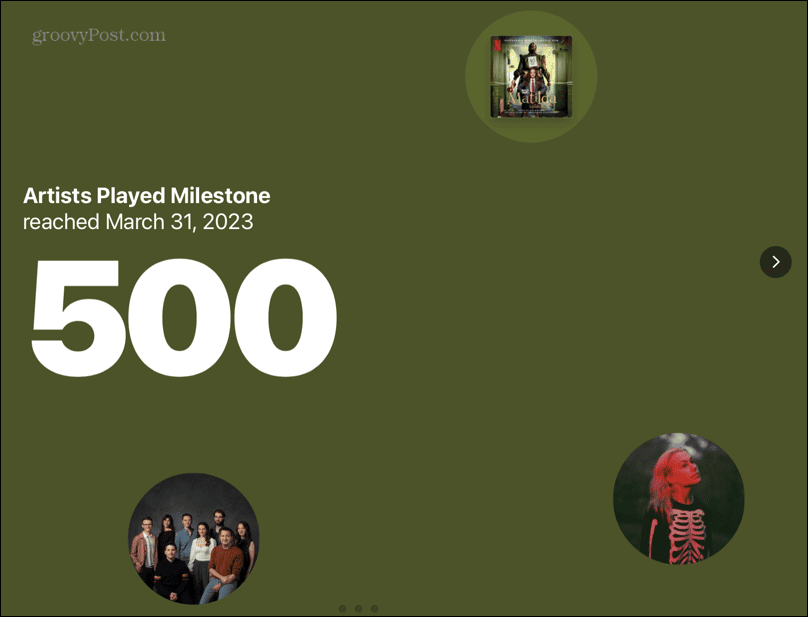
- Lentebb láthatja a saját adatait Legjobb művészek.
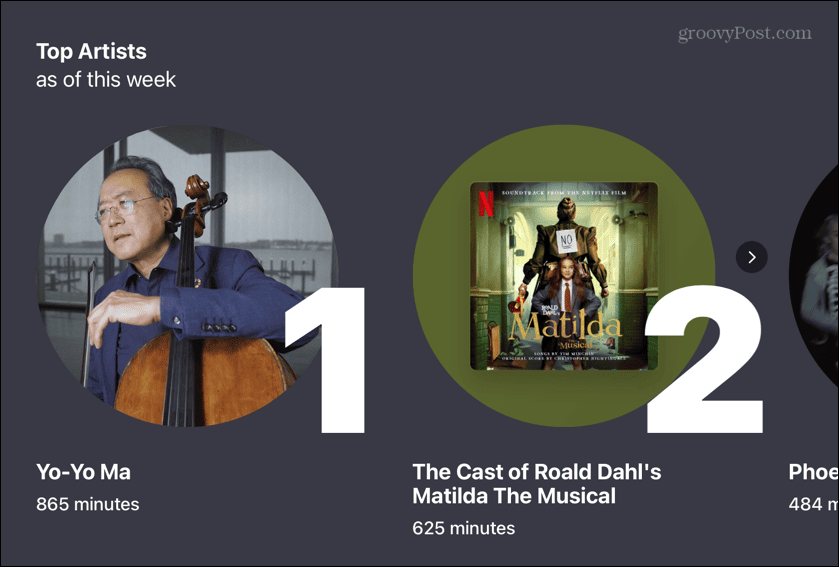
- Görgessen tovább, hogy megtekinthesse Legnépszerűbb albumok.
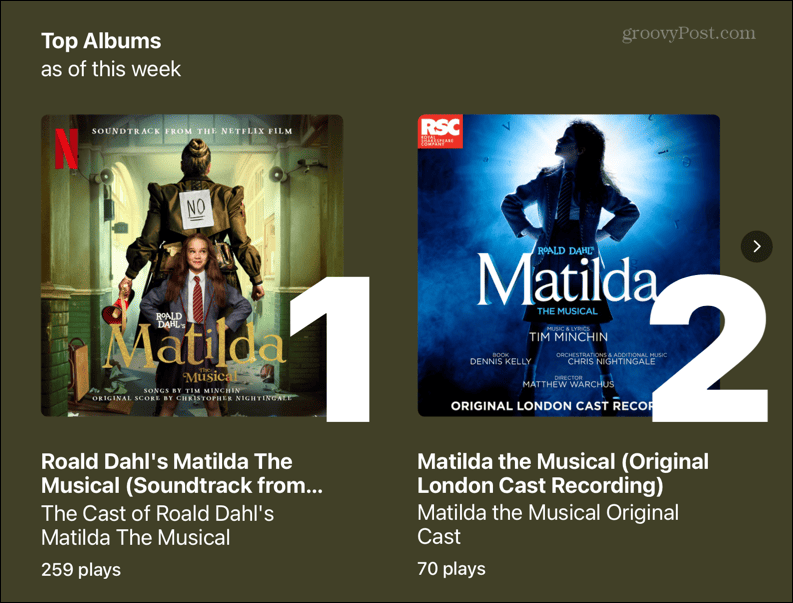
Az Apple Music Replay Stats elérése az Apple Music Mobile App alkalmazásból
Az Apple Music Replay weboldalt az Apple Music alkalmazásból is elérheti. Ugyanazzal a fiókkal kell bejelentkeznie a weboldalra, amelyet az Apple Musichoz használ.
Az Apple Music Replay weboldal elérése az Apple Music mobilalkalmazásból:
- Nyissa meg a Apple Music kb.
- Koppintson a Figyelj most.
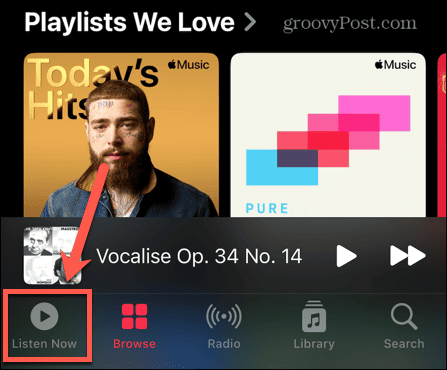
- Görgessen le az oldal aljára.
- Koppintson a Ugrás a webhelyre.
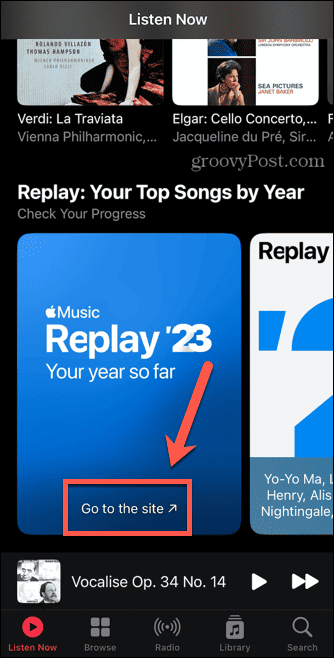
- Koppintson a Fogj neki.
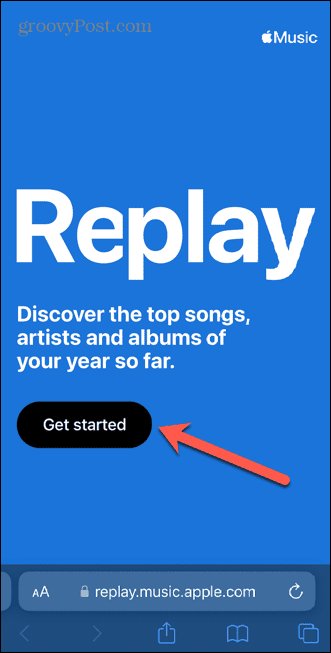
- Jelentkezzen be a megfelelő Apple ID használatával.
- Mostantól lefelé görgethet a weboldalon, hogy megtekinthesse Apple Music Replay statisztikáit.
Az Apple Music Replay Stats elérése az Apple Music Desktop alkalmazásból
Az Apple Music Replay statisztikáit közvetlenül az Apple Music asztali alkalmazásból is elérheti. Ugyanazzal az Apple ID-vel kell bejelentkeznie, amelyet az Apple Musichoz használ.
Az Apple Music Replay weboldal elérése az Apple Music asztali alkalmazásból:
- Nyissa meg a Apple Music kb.
- Kattintson Figyelj most.
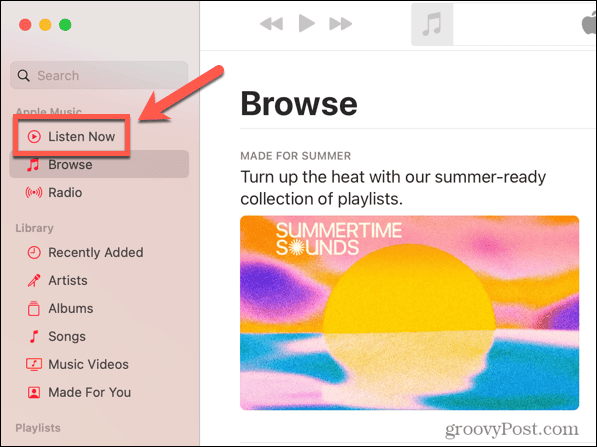
- Görgessen le az oldal aljára.
- Kattintson Ugrás a webhelyre.
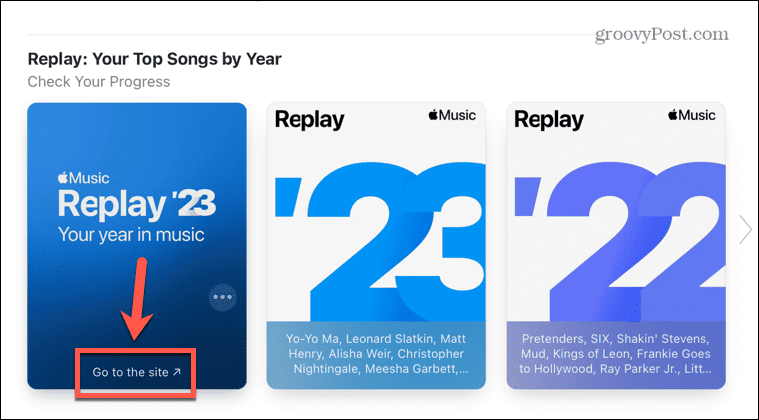
- Koppintson a Fogj neki.
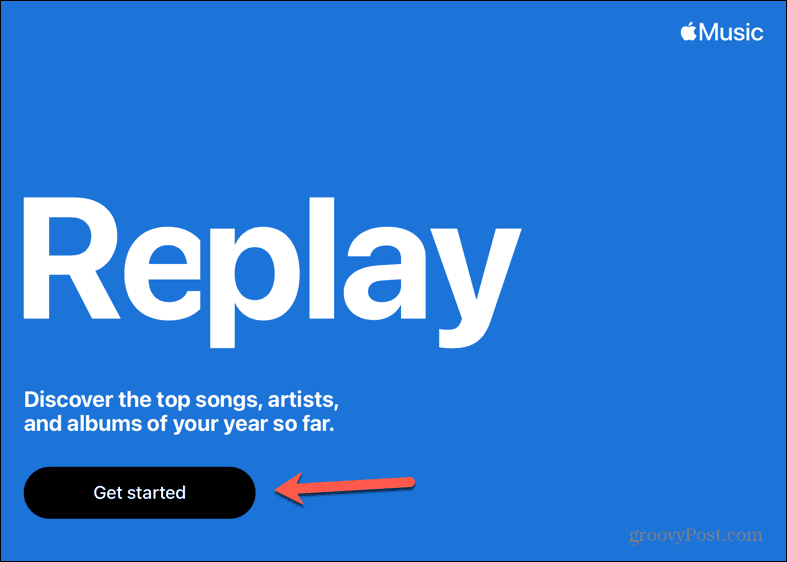
- Jelentkezzen be a megfelelő Apple ID használatával.
- Mostantól lefelé görgethet a weboldalon, hogy megtekinthesse Apple Music Replay statisztikáit.
Hogyan javítható, ha hiányzik az Apple Music Replay
Előfordulhat, hogy egyes felhasználók számára az Apple Music Replay még nem érhető el. Ez akkor történik meg, ha még nem hallgatott elég zenét az Apple Music Replay létrehozásához.
Ha meg szeretné tudni, mennyi zenét kell még hallgatnia az Apple Music Replay eléréséhez:
- Nyisson meg egy böngészőt.
- Navigáljon a Apple Music Replay webhely.
- Kattintson Fogj neki.
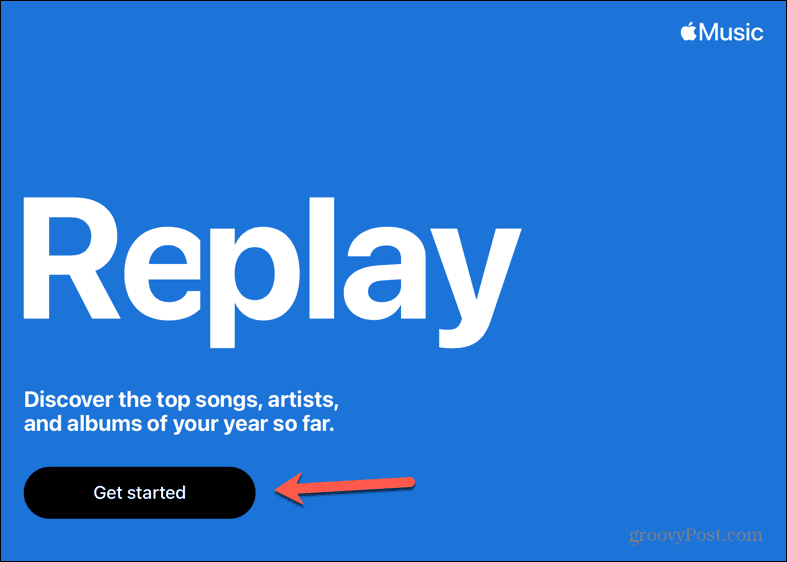
- Jelentkezzen be a megfelelő Apple ID-vel
- Miután bejelentkezett, megjelenik egy folyamatjelző sáv, amely jelzi, hogy mennyi zenét kell még hallgatnia.
Hozza ki a legtöbbet Apple Music előfizetéséből
Ha megtanulja megtalálni az Apple Music Replay-t, akkor élvezheti az év kedvenc zenéinek lejátszási listáját, valamint megtekintheti a hallgatási szokásaival kapcsolatos legfontosabb statisztikákat. Ha hiányzik a Spotify Wrapped, az Apple Music Replay lehet a megfelelő.
Rengeteg más mód is van az Apple Music előfizetés teljes kihasználására. Megtanulhatod, hogyan kell hozzáadhatja saját zenéit az Apple Musichoz, hogyan kell hozzon létre egy közös lejátszási listát az Apple Music alkalmazásban, vagy akár készítsen egy Apple Music dalt iPhone riasztóként.


